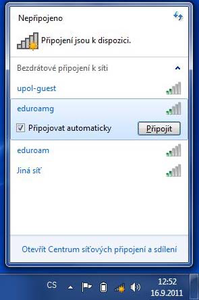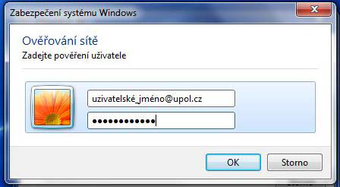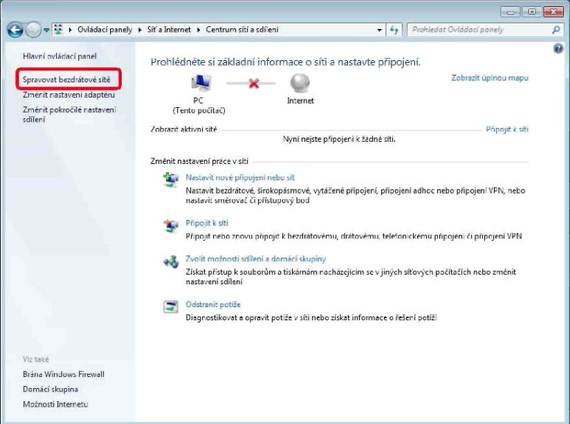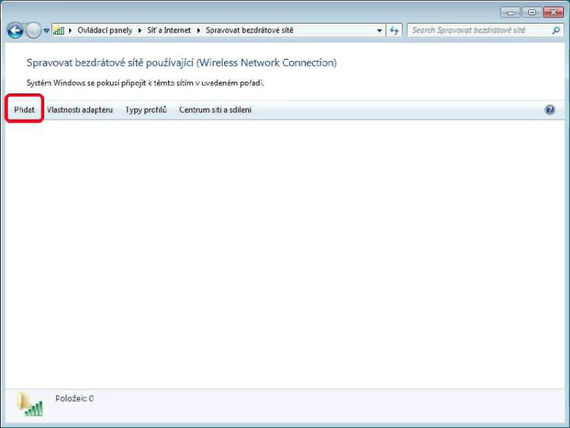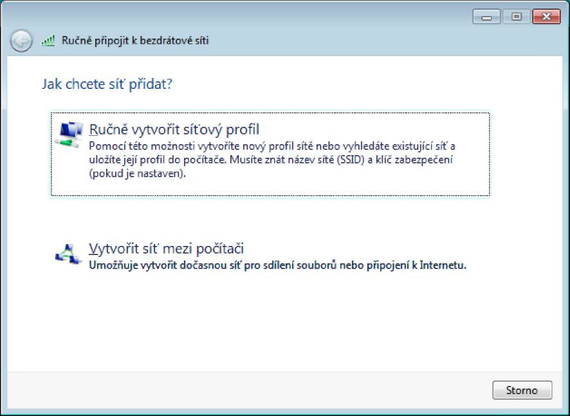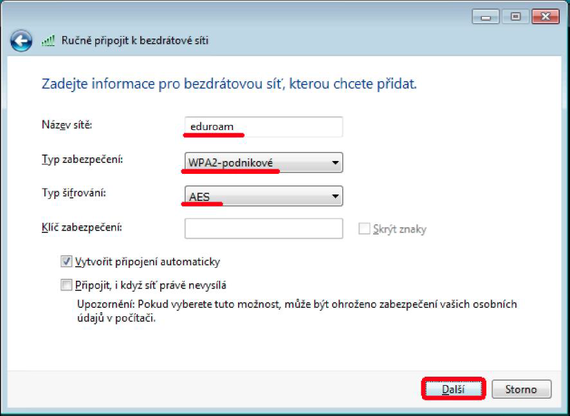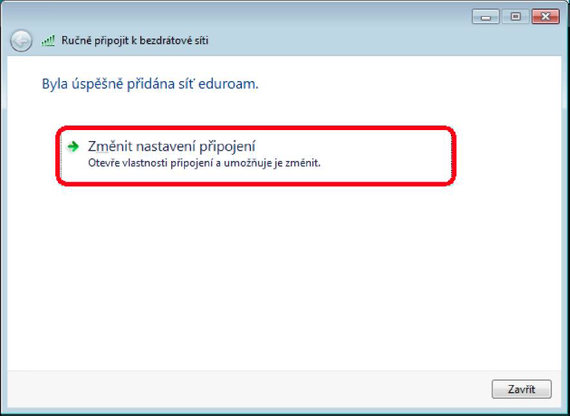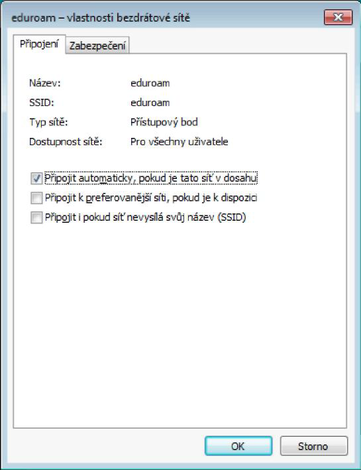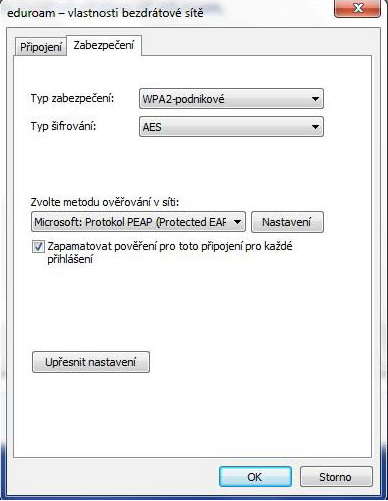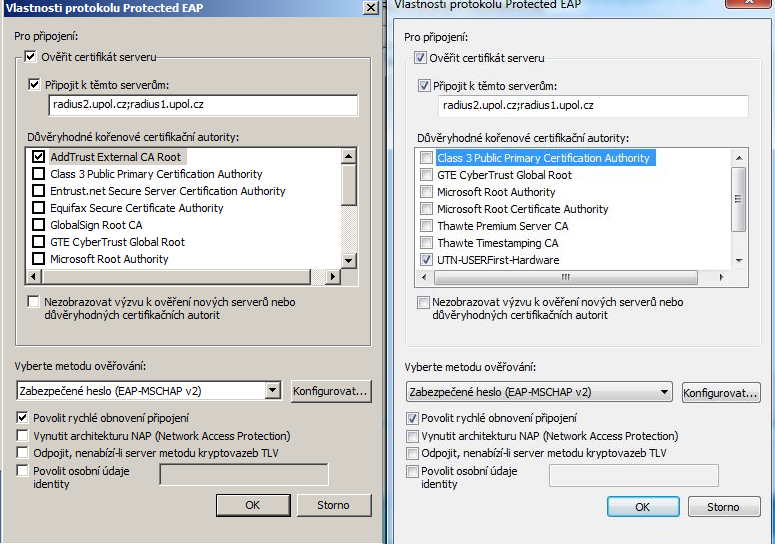WiFi Eduroam pro MS Windows 7/en: Porovnání verzí
(Založena nová stránka s textem „Put your login info in the new table. Your login is your '''Portal ID '''in form '''ID@upol.cz '''and a passwork which you set up in the Por…“) |
Bez shrnutí editace |
||
| Řádek 11: | Řádek 11: | ||
=== Step 2 === | === Step 2 === | ||
Write down your login info in the new table. Your login is your '''[[Portál UP|Portal ID]] '''in form '''ID@upol.cz '''and a password which you set up in the Portal. | |||
Pro '''studenty '''UP bude uživatelské přihlášení vypadat např. takto: ''20021111@upol.cz'', ''dvorak04@upol.cz''. Studenti si své Portal ID můžou vyhledat na Portálu UP v ''Kontaktech''. Pro '''zaměstnance '''UP bude uživatelské jméno stejné jako přihlašovací jméno do portálu, např. ''kocickov@upol.cz''. Zaměstnanci si své přihlašovací jméno zjistí od [[Správci počítačové sítě|správce počítačové sítě]]. | Pro '''studenty '''UP bude uživatelské přihlášení vypadat např. takto: ''20021111@upol.cz'', ''dvorak04@upol.cz''. Studenti si své Portal ID můžou vyhledat na Portálu UP v ''Kontaktech''. Pro '''zaměstnance '''UP bude uživatelské jméno stejné jako přihlašovací jméno do portálu, např. ''kocickov@upol.cz''. Zaměstnanci si své přihlašovací jméno zjistí od [[Správci počítačové sítě|správce počítačové sítě]]. | ||
Verze z 29. 10. 2015, 08:07
You can find all the basic and necessary steps which must be done before you connect to eduroam WiFi at page with all the basic information regarding UP network. You should continue reading this manual only after you finish all the necessary steps. So, how to we set up the WiFi?
Connecting to the internet without any problems
Step 1
Click at the Wireless Connection button on your Start panel. If eduroam network is available, choose it and click on the Connect button.
Step 2
Write down your login info in the new table. Your login is your Portal ID in form ID@upol.cz and a password which you set up in the Portal.
Pro studenty UP bude uživatelské přihlášení vypadat např. takto: 20021111@upol.cz, dvorak04@upol.cz. Studenti si své Portal ID můžou vyhledat na Portálu UP v Kontaktech. Pro zaměstnance UP bude uživatelské jméno stejné jako přihlašovací jméno do portálu, např. kocickov@upol.cz. Zaměstnanci si své přihlašovací jméno zjistí od správce počítačové sítě.
Upozornění: Login do sítě eduroam není e-mailová adresa.
Step 3
Pokud se zobrazí upozornění o potvrzení certifikátu, klikněte na Připojit a pokud je vše v pořádku, jste připojeni k síti eduroam. Někdy se může stát, v závislosti na síle signálu, počtu připojených uživatelů, že budete muset login a heslo zadávat vícekrát.
Nedaří se vám úspěšně připojit? Nevadí, o tom jak se připojit se dočtete v další části textu.
Postup při problémech s připojením
Počáteční obtíže s připojením k internetu překonáme společně v několika snadných krocích. Budete-li postupovat podle našeho obrázkového návodu, nebudete mít s připojením sebemenší problém.
Step 1
Na hlavním panelu v pravém dolním rohu klikněte pravým tlačítkem myši na ikonu bezdrátové sítě a zvolte možnost Otevřít Centrum síťových připojení a sdílení. Otevře se vám nové okno, ve kterém vyberete možnost Spravovat bezdrátové sítě.
Step 2
Zde vidíte bezdrátové sítě, které máte nastavené. Pokud je tu síť eduroam už uložená, odstraňte ji, protože by problémy s připojením mohly setrvávat i nadále. Poté klikněte na tlačítko Přidat.
Step 3
Objeví se vám okno Ručně připojit k bezdrátové síti. Vyberte v něm možnost Ručně vytvořit síťový profil.
Step 4
V následujícím okně vyplňte potřebné informace dle níže uvedeného obrázku a klikněte na tlačítko Další.
Step 5
Nyní jste síť eduroam úspěšně přidali do svého počítače. Nicméně jsme s nastavováním sítě ještě neskončili. Klikněte tedy na tlačítko Změnit nastavení připojení.
Step 6
Otevřelo se vám nové okno. V záložce Připojení proveďte nastavení dle následujícího obrázku. Toto okno po nastavení nezavírejte a přejděte ke kroku 7.
Step 7
Přepněte okno do záložky Zabezpečení a klikněte na tlačítko Nastavení.
Step 8
Otevře se vám nové okno. Zapněte v možnostech nazvaných Pro připojení kolonku Ověřit certifikát serveru a do kolonky patřící k Připojit k těmto serverům napište radius3.upol.cz.
Poté mezi Důvěryhodnými kořenovými certifikačními autoritamivyberte certifikát AddTrust External CA Root nebo UTN-USERFirst-Hardware. Poté klikněte na Konfigurovat.
Step 9
Objeví se vám nové okno, ve kterém zrušíte volbu Automaticky použít přihlašovací jméno, heslo a případně doménu systému Windows.
Všechna otevřená okna nyní potvrďte pomocí tlačítka OK. Po dokončení tohoto kroku budete úspěšně připojeni k univerzitní síti eduroam. Vidíte? Šlo to samo, snadno a rychle!
Co dělat v případě dalších problémů s připojením
Kontaktujte v případě dalších potíží svého správce fakultní sítě:
| jméno | telefon | fakulta | |
| Mgr. Eva Slavíčková | 585 637 300 | eva.slavickova@upol.cz | CMTF |
| Aleš Pop | 585 632 957 | ales.pop@upol.cz | LF |
| Medard Kuřimský | 585 633 049 | medard.kurimsky@upol.cz | FF |
| Ing. Adéla Mayerová | 585 634 055 | adela.mayerova@upol.cz | PřF |
| Ing. Ivana Weberová | 585 631 793 | ivana.weberova@upol.cz | |
| Ing. Pavel Brázda | 585 636 040 | pavel.brazda@upol.cz | FTK |
| Mgr. Petr Suta | 585 637 553 | petr.suta@upol.cz | PF |
| Maroš Gemzický | 585 632 813 | maros.gemzicky@upol.cz | FZV |